Wenn Sie ein Linux-Benutzer sind, werden Sie möglicherweise feststellen, dass der CPU-Verbrauch (oder die zentrale Verarbeitungseinheit) ungewöhnlich hoch wird. Warum arbeitet Ihr Hauptverarbeitungssystem so hart?
Es gibt zwei Möglichkeiten, diesem Problem auf den Grund zu gehen. Die erste ist die Verwendung von „ps-Befehl“ und die zweite ist „oberstes Kommando.“ Wir konzentrieren uns auf die beliebteste Option: Top-Befehl.
Unabhängig davon, für welche Methode Sie sich entscheiden, führen beide Methoden jedoch zu effektiven Ergebnissen. Es steht Ihnen daher frei, eine von beiden zu wählen.
Warum die CPU-Auslastung überwachen?
Es ist wichtig, die Linux-CPU-Auslastung aus Effizienz- und Komfortgründen regelmäßig zu überwachen. Immer wenn ein bestimmter Prozess Ihr Linux-CPU-System in Anspruch nimmt, steht es im Allgemeinen nicht mehr zur Verarbeitung anderer Anforderungen zur Verfügung. Daher müssen die anstehenden Anforderungen in der Warteschlange verbleiben und warten, bis die CPU frei ist. Dies kann Ihren Computer verlangsamen und zu einem Hindernis werden, das einfach in Ihrem System lauert.
Wir mögen keine Hindernisse, und wir sind sicher, dass Sie sie auch nicht mögen.
Es ist unglaublich wichtig, die gesamten Verbrauchsprozesse und Nutzungsmechanismen einer Linux-CPU kennenzulernen. Ja, dies gehört zu den wichtigsten Aufgaben, die ein Linux-Benutzer jemals bewältigen kann.
Wenn Sie die richtige Befehlsmethode verwenden, können Sie identifizieren und bestimmen, was Ihre CPU so hart arbeitet. Dies wiederum hilft Ihnen bei der Behebung aller Leistungsprobleme auf einem Linux-System, die sich auf die CPU beziehen.
So verwenden Sie den Top-Befehl, um den hohen Verbrauch in der Linux-CPU zu bestimmen
Wie bereits erwähnt, ist der Befehl top eine der bekannteren Methoden, die die meisten Leute verwenden, um das Linux-CPU-Leistungssystem zu verfolgen. Ich meine, es war schon herum seit 1984. Scheint uns ziemlich zuverlässig zu sein!
Mit dem Befehl top können Benutzer auf dynamische Echtzeitdaten zu laufenden Prozessen des Linux-Systems zugreifen.
Der Befehl Top zeigt bequem wichtige Informationen über die Systemzusammenfassung oder den Katalog der Prozesse an, die vom Kernel verwaltet werden. Dazu gehören Speichernutzung, Systemlast, Systembetriebszeit, Auslagerungsspeicher, laufende Prozesse insgesamt, Puffergröße, Prozess-PID und Cache-Größe.
Darüber hinaus werden Sie möglicherweise feststellen, dass der Befehl top die CPU-Auslastung standardmäßig mit der oberen Ausgabe sortiert. Es aktualisiert sich auch automatisch nach 5 Sekunden. Führen Sie diesen Befehl im Batch-Modus aus, um die besten Ergebnisse zu erzielen.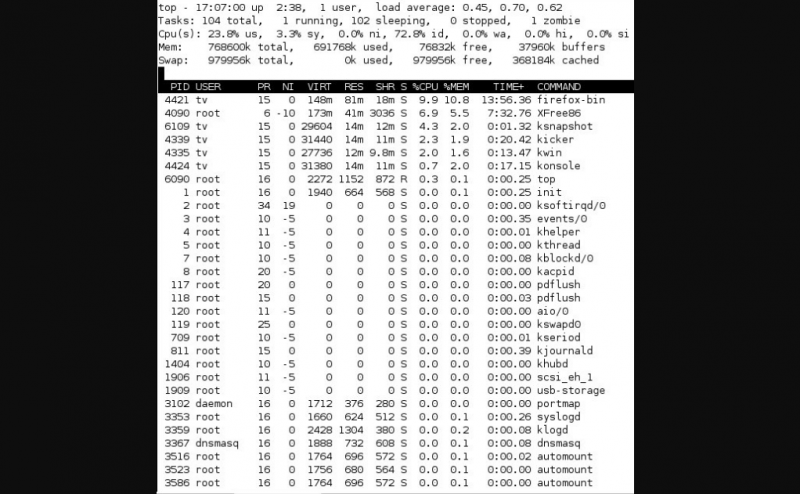
Lernen Sie die Symbole kennen, die ein typisches Top-Command-Modell leiten
Es ist von Vorteil, die grundlegenden Symbole zu lernen, die das typische Top-Command-Modell leiten. Dies wird Ihnen helfen, einen erfolgreichen Fehlerbehebungsprozess durchzuführen. Obwohl dies einige Zeit in Anspruch nimmt, werden die Vorteile langanhaltend und sehr zufriedenstellend sein.
Hier sind einige der gebräuchlichsten Symbole, die einen typischen Top-Befehlsprozess regeln.
- “Oberteil:” Dies ist das Symbol für das typische “oberstes Kommando.”
- Der Batch-Modus wird durch das Symbol „-D.”
- “Kopf -50“ ist ein wichtiges Symbol für die Anzeige des „erste 50 Ausgangszeilen.”
- Die eindeutige Prozess-ID wird durch „PID.”
- “BENUTZER” steht für den Prozesseigner.
- “PR” steht für die Prozesspriorität.
- “NI” steht für den NICE-Wert der Prozesse.
- “VIRT“ steht für das Volumen des „virtuellen Speichers“, der vom Prozess verbraucht wird.
- “RES“ steht für den gesamten „physischen Speicher“, der vom Prozess verbraucht wird.
- “SHR” steht für den vom Prozess gemeinsam genutzten Speicher.
- “S“ zeigt den Prozessstatus (den Schlafprozess) an, „Z“-Zombie, „R“-laufend.
- “%ZENTRALPROZESSOR” Repräsentiert den vom Prozess verbrauchten CPU-Prozentsatz.
- “%MEM” Stellt den vom Prozess belegten RAM-Prozentsatz dar.
- “ZEIT+” gibt die Zeit an, zu der der Prozess ausgeführt wird.
- “BEFEHL” steht für den Prozessnamen.
Das Symbol "ps“ steht für den „Prozessstatus“. Sie können damit Informationen zu den laufenden und aktiven Prozessen des Systems anzeigen. Es gibt auch eine Vorschau auf die bestehenden Prozesse sowie weitere Detailinformationen. Dazu gehören Benutzer-ID, CPU-Auslastung, Benutzername, Speicherauslastung, Befehlsname und der Startname für diesen Prozess.
Fehlerbehebung: Sammeln Sie umfassende Daten zu hohem CPU-Verbrauch
Sie müssen mehrere Arten von Daten sammeln, während Sie eine hohe CPU-Auslastung für ein Linux-System beheben. Diese werden auch als Fehler wegen unzureichendem Speicher bezeichnet. Stellen Sie daher sicher, dass Sie diese Daten sammeln und an den Hersteller übermitteln, sobald ein Problem auftritt. Sobald Sie dies tun, können Sie den Prozess zur Lösung der Angelegenheit beschleunigen.
Vergessen Sie auch nicht, die folgenden wesentlichen Informationen anzugeben:
- Konfigurationsverzeichnis
- Debug-Protokolle
- Aktuelle Optionen und JVM-Stack-Traces
- GC-Protokolle und Garbage Collector
- Thread-Informationen/ Prozess
Stellen Sie sicher, dass Sie zusätzliche Informationen zu anderen Symptomen angeben, die beim System auftreten. Sammeln Sie alle Daten in dem genauen Bereich, in dem das Problem zuerst aufgetreten ist. Damit ist gewährleistet, dass die Daten und die Zeitstempel zum Thema immer übereinstimmen.
Abschluss
Lernen Sie die grundlegenden Befehle und die wichtigsten Symbole zur Fehlerbehebung kennen, mit denen Sie erfolgreich hohe Verbrauchswerte für Ihr Linux-Gerät ermitteln können. Glücklicherweise bietet Linux viele praktische Dienstprogramme, mit denen Sie die Ursachen einer hohen CPU-Auslastung mit hoher Genauigkeit ermitteln können. Beherrschen Sie diese Prozesse und sind Sie allen anderen einen Schritt voraus.